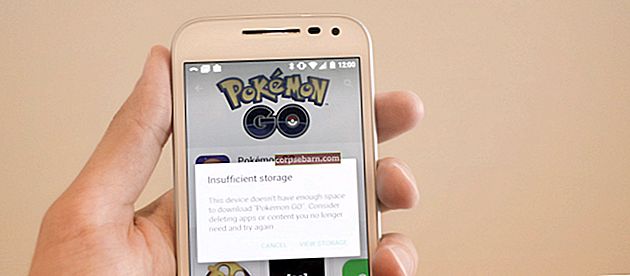Python on programmeerimiskeel, mis esmakordselt ilmus 1991. aastal. Arutleme mõne meetodi üle, kuidas Python Macist desinstallida.
Vaadake ka: Skype'i desinstallimine Macist
Käsurea abil
See meetod on rakendatav Pythoni vanas versioonis.
- Kõigepealt minge terminali.
- Seejärel tippige järgmine käsk.
sudo rm -rf “/ Rakendused / Python”
sudo rm -rf /Library/Frameworks/Python.framework
sudo rm -rf / usr / local / bin / python
- Pärast seda peate ülesande kinnitamiseks sisestama parooli ja vajutama nuppu OK.
Kasutades tööriista nimega Rakenduse puhastaja
Rakenduse puhastaja ja desinstalliprogramm aitab Macis hõlpsalt ja kiiresti desinstallida kõik failid või programmid. See ei jäta jälgi ja puhastab kõik failid, mis on vaja eemaldada.
- Avage tööriist Rakenduse puhastaja ja vaadake Macis installitud rakenduste loendit. Valige Python. Seal on veel üks fail nimega IDLE. Ka selle peate valima. Seal on täielik sellega seotud failide loend.
- Alumisel küljel on valik „Eemalda”. Puudutage seda.
- Kõik failid viiakse kausta Prügikast. Seejärel tühjendage prügikast.
Osxi desinstalliprogrammi abil
See on populaarne tööriist Pythoni desinstallimiseks Macist. See on väga mugav meetod.
- Esiteks peate alla laadima tööriista Osx Uninstaller. Rakenduse allalaadimiseks võite külastada seda linki //osxuninstaller.com/. Hoidke seda kaustas Rakendus.
- Avage tööriist. Seejärel minge saidile Microsoft OneNote
- Puudutage käsku „Käivita analüüs”.
- Vaadake kustutatavad failid läbi.
- Klõpsake nuppu 'Desinstalli'.
- Lõpuks klõpsake „JAH”.
Pythoni eemaldamine 3.6
- Avage leidja ja seejärel rakendus „Rakendused“.
- Leidke ‘Python 3.6’ ja valige kaust.
- Teisaldage see kausta Prügikast.
- Kui peate sisestama parooli, tehke seda.
- Minge kausta Prügikast ja tühjendage prügikast.
Kõigi Python 3.6-ga seotud failide eemaldamiseks toimige järgmiselt.
- Minge saidile „Finder”.
- Vajutage klahvi Shift-Command-G.
- Seejärel: 'Mine kausta'.
- Seejärel kirjutage järgmised käsud,
~ / Raamatukogu / Eelistused /
~ / Raamatukogu / Salvestatud rakenduse olek /
/Library/Frameworks/Python.framework/Versions/3.6/
- Seejärel valige kõik Python 3.6 versiooniga seotud failid ja saatke need kausta Prügikast.
- Seejärel tühjendage kaust.
Pythoni 2.7 desinstallimine
- Minge aadressile //macflypro.com/ ja laadige rakendus alla.
- Pärast installimise lõppu leidke valik „Rakendused”.
- Failide täieliku loendi saamiseks klõpsake nuppu „Skannimine”.
- Klõpsake valikutel Python Launcher.app, IDLE.app, Build Applet.app.
- Seejärel valige käsk ‘Desinstalli valitud’.
- Avage ‘Finder’ ja minge seejärel rakendusse.
- Seejärel saatke ‘Python 2.7’ prügikasti.
Tehke järgmist samamoodi nagu Python 3.6 versiooni,
- Minge lehele 'Finder'.
- Vajutage klahvi Shift-Command-G.
- Seejärel tehke valik „Mine kausta”.
- Pärast seda kirjutage järgmised käsud,
~ / Raamatukogu / Eelistused /
~ / Raamatukogu / Salvestatud rakenduse olek /
/Library/Frameworks/Python.framework/Versions/2.7/
- Seejärel valige kõik Python 2.7 versiooniga lingitud failid ja eemaldage need, saates kausta Prügikast.
- Lõpuks tühjendage kaust.
LaunchPadist
- Minge Launchpadisse. Tippige otsingukasti Python.
- Seejärel puudutage Pythoni ikooni ja oodake, kuni see kõigub.
- Ekraani vasakust ülanurgast leiate X-pildi.
- Klõpsake seda.
- Seejärel valige suvand Kustuta ja ülesanne algab.